怎么设置桌面图标的样子
如何设置桌面图标的样子,以及如何修改桌面上图标的外观,是许多人在使用电脑时常常遇到的问题,随着科技的发展,个性化定制已经成为了现代人生活的一部分,人们希望能够根据自己的喜好和需求来调整电脑桌面的图标样式。在这个数字化时代,我们对于美的追求已经不再局限于现实世界,而是延伸到了虚拟世界。了解如何设置和修改桌面图标的外观,不仅可以增添我们使用电脑的乐趣,还能够让我们的电脑界面更加个性化和舒适。接下来本文将为大家介绍一些简单而实用的方法,帮助您轻松地设置和修改您电脑桌面上图标的外观。
具体方法:
1.在桌面上选择想要变换图标的应用程序(这里以文件夹为例),鼠标右击。选择属性,单击左键打开。
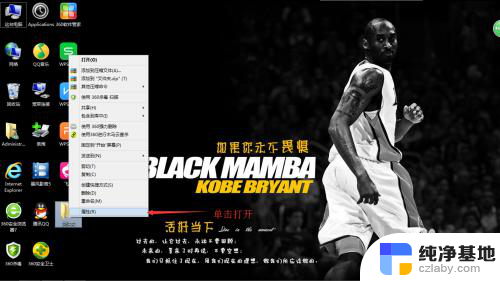
2.在弹出的文件夹属性对话框中选择自定义按钮,单击打开,选择更改图标。
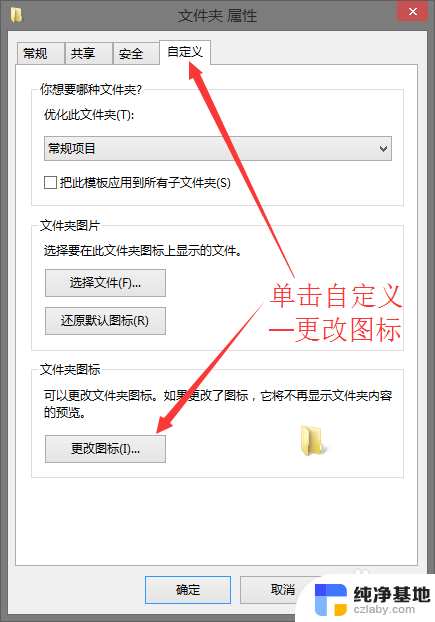
3.在弹出的对话框中选择自己想要的图标。如果图标是你下载下来的,那么单击“浏览”。选择你下载下来图标文件所在文件夹的位置后单击确定;如果只是想在默认列表中选择想要的图标,那么直接选择就行。(这里以五角星为例)。
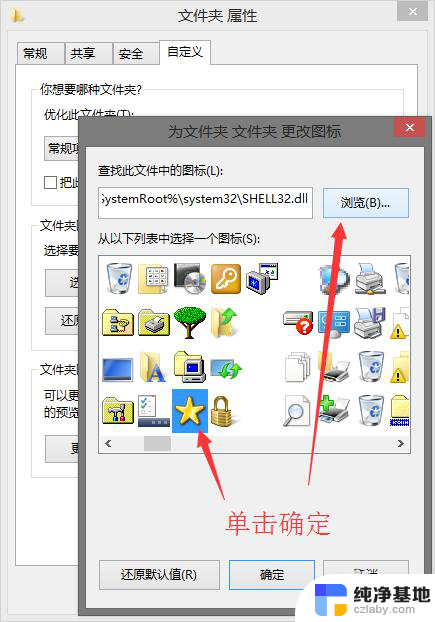
4.选择好想要的图标后,找到确定按钮,单击鼠标左键确定。
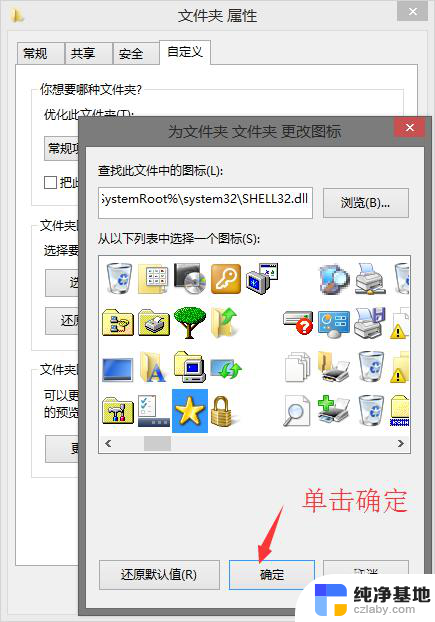
5.在接下来的文件夹属性对话框中,将鼠标移动到确定按钮上,单击确定。
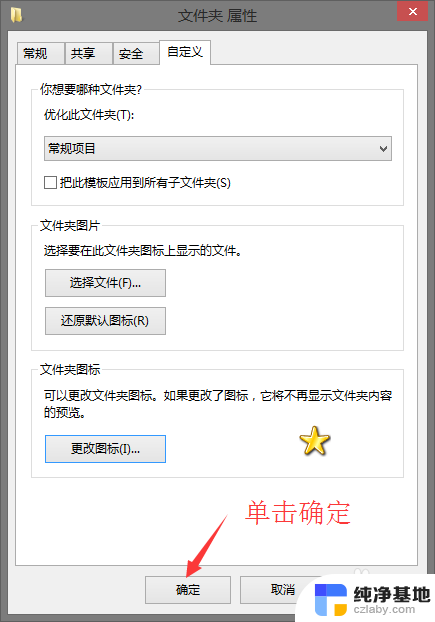
6.回到系统桌面,这是你会发现文件夹的图标不再是原来的样子。而是变成了你更改后的样子。

以上就是如何设置桌面图标的样式的全部内容,如果有不清楚的地方,用户可以根据小编的方法进行操作,希望能够对大家有所帮助。
- 上一篇: wps中间多出来一页表格怎么删除
- 下一篇: 无线蓝牙耳机连不上怎么办
怎么设置桌面图标的样子相关教程
-
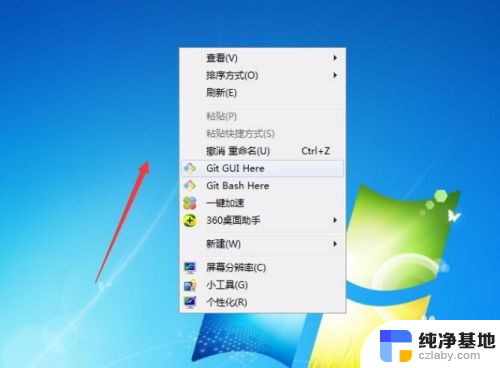 电脑怎样设置桌面图标大小
电脑怎样设置桌面图标大小2023-11-26
-
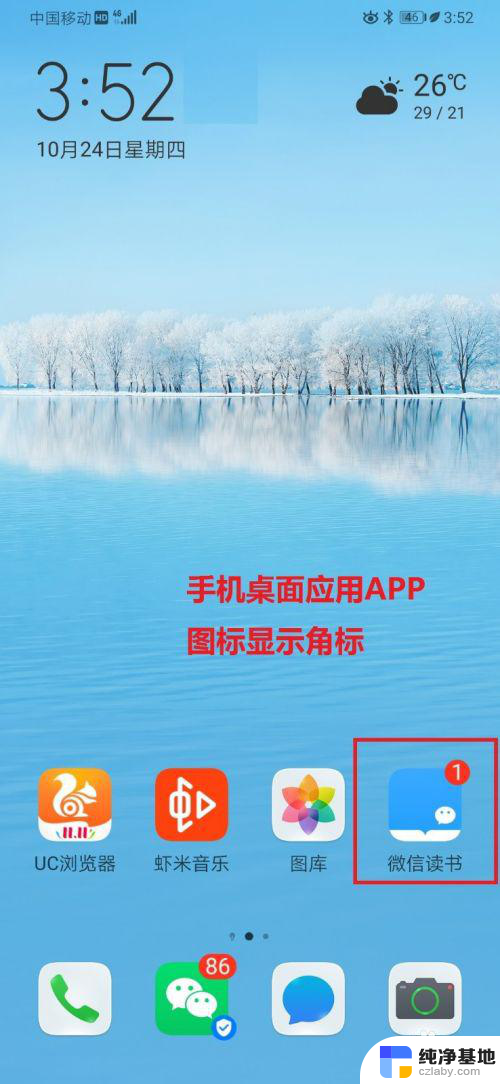 打开设置的桌面图标角标
打开设置的桌面图标角标2024-01-30
-
 vivo大图标桌面怎么设置
vivo大图标桌面怎么设置2023-11-16
-
 桌面图标壁纸怎么设置
桌面图标壁纸怎么设置2024-03-11
电脑教程推荐